기업 사용자
기업 사용자는 이메일 도메인을 인증하고 GitLab 구독을 구매한 조직에서 관리되는 사용자 계정을 보유하고 있습니다.
기업 사용자는 구성원 디렉터리에서 이름 옆에 있는 Enterprise 배지로 식별됩니다.
기업 사용자의 자동 클레임
사용자는 다음 조건을 모두 충족할 때 그룹의 기업 사용자로 자동으로 클레임됩니다:
- 사용자의 주 이메일이 유료 그룹에 의해 인증된 도메인을 가지고 있음.
- 사용자 계정이 다음 중 하나 이상을 충족함:
- 2021년 2월 1일 이후에 생성되었음.
- 조직 그룹에 대한 SAML 또는 SCIM 식별이 있음.
-
provisioned_by_group_id값이 조직 그룹의 ID와 동일함. - 구독이 구입되거나 갱신된 날짜가 2021년 2월 1일 이후임.
사용자가 기업 사용자로 클레임된 후:
-
enterprise_group_id속성이 조직 그룹의 ID로 설정됨. - 사용자는 환영 이메일을 받게 됨.
만일 그룹의 구독이 만료되거나 취소된 경우:
- 기업 사용자로 클레임된 사용자는 해당 그룹의 기업 사용자로 유지됨.
- 그룹은 그들의 기업 사용자를 관리할 수 없음.
- 해당 사용자 계정에 기업 사용자 제한이 적용됨.
- 유료 구독이 갱신될 때까지 새로운 사용자는 그룹과 자동으로 연관되지 않음.
만일 그룹의 인증된 도메인이 제거된 경우:
- 기업 사용자로 클레임된 사용자는 해당 그룹의 기업 사용자로 유지됨.
- 해당 사용자 계정에 기업 사용자 제한이 적용됨.
- 도메인이 인증될 때까지 새로운 사용자는 자동으로 연관되지 않음.
조직이 인증된 도메인을 다른 유료 그룹으로 옮기는 경우, 해당 기업 사용자들은 자동으로 클레임됩니다.
기업 사용자 제한
주 이메일 변경
기업 사용자는 이메일을 조직이 인증한 도메인에 속한 이메일로만 변경할 수 있습니다. 조직이 인증한 도메인을 모두 제거하는 경우, 해당 기업 사용자는 주 이메일 주소를 변경할 수 없습니다.
기업 관리자만이 기업 사용자의 주 이메일 주소를 인증되지 않은 도메인의 이메일로 변경할 수 있습니다.
기업 주인이 그들의 기업 사용자의 주 이메일을 인증되지 않은 도메인의 이메일로 변경할 수 있도록 하는 기능은 이슈 412966에서 제안되었습니다.
그룹을 위한 인증된 도메인
다음의 자동화된 프로세스는 인증된 도메인을 사용하여 실행됩니다:
인증된 도메인 설정
전제 조건:
- 사용자 지정 도메인 이름
example.com또는 하위 도메인subdomain.example.com. - 도메인의 서버 제어 패널에 액세스하여 도메인 소유권을 확인하는 DNS
TXT레코드를 설정할 수 있음. - 그룹 내 프로젝트.
- 최상위 그룹에서 소유자 역할이 있어야 함.
도메인 인증은 최상위 그룹 및 해당 최상위 부모 그룹 아래의 모든 하위 그룹 및 프로젝트에 적용됩니다.
하나의 그룹에 대해 하나 이상의 도메인을 인증할 수 없습니다. 예를 들어, ‘group1’이라는 그룹이 ‘domain1’이라는 인증된 도메인을 가졌다면, ‘domain1’을 ‘group2’라는 다른 그룹에 대해 인증할 수 없습니다.
인증된 도메인 설정은 GitLab Pages의 사용자 정의 도메인 설정과 유사하지만 다음과 같습니다:
- GitLab Pages 웹사이트를 가져오지 않아도 됨.
- 최상위 그룹 및 모든 중첩된 하위 그룹 및 프로젝트에 적용되는 도메인 인증에도 불구하고 항상 단일 프로젝트에 도메인을 연결해야 함.
- 선택한 프로젝트에 바인딩됨.
- 프로젝트가 필요한 이유는:
- 선택한 프로젝트에 도메인 인증이 바인딩되기 때문.
- DNS 레코드를 통해 도메인 소유권을 확인하는 GitLab Pages 사용자 정의 도메인 인증 기능을 재사용하기 때문.
- 도메인 소유권을 확인하기 위해 DNS 레코드에
TXT만 설정해야 함.
최상위 그룹 도메인 인증 디렉터리에 나타나는 도메인 외에도 선택한 프로젝트에 도메인이 나타납니다. 이 프로젝트의 구성원 중 최소한 Maintainer 권한을 가진 구성원은 도메인 인증을 수정하거나 제거할 수 있습니다.
필요하다면, 최상위 그룹 바로 아래에 도메인 인증을 설정하기 위해 새 프로젝트를 만들 수 있습니다. 이렇게 하면 최소한 Maintainer 권한을 가진 구성원만이 도메인 인증을 수정할 수 있습니다.
그룹 수준 도메인 검증에 대한 자세한 내용은 epic 5299을 참조하십시오.
1. 일치하는 이메일 도메인을 위해 사용자 정의 도메인 추가
사용자 정의 도메인은 이메일 도메인과 정확히 일치해야 합니다. 예를 들어, 이메일이 username@example.com인 경우 example.com 도메인을 인증해야 합니다.
- 왼쪽 사이드바에서 검색 또는 이동을 선택하고 최상위 그룹을 찾습니다.
- 설정 > 도메인 인증을 선택합니다.
- 오른쪽 상단에서 도메인 추가를 선택합니다.
- 도메인에 도메인 이름을 입력합니다.
- 프로젝트에서 프로젝트에 링크를 설정합니다.
-
인증서:
- SSL 인증서를 갖고 있지 않거나 사용하고 싶지 않으면 Let’s Encrypt를 사용한 자동 인증서 관리를 선택합니다.
- 선택 사항. SSL/TLS 인증서를 추가하려면 매뉴얼으로 인증서 정보 입력 토글을 켭니다. 나중에도 인증서 및 키를 추가할 수 있습니다.
- 도메인 추가를 선택합니다.
2. 확인 코드 가져오기
새 도메인을 만든 후, 확인 코드가 나타납니다. GitLab에서 값을 복사하고 도메인의 제어판에 TXT 레코드로 붙여넣으십시오.
3. 도메인 소유권 확인
모든 DNS 레코드를 추가한 후:
- 왼쪽 사이드바에서 검색 또는 이동을 선택하고 그룹을 찾습니다.
- 설정 > 도메인 인증을 선택합니다.
- 도메인 테이블 행에서 인증 다시 시도를 선택합니다 ().
참고:
- 도메인 인증은 GitLab.com 사용자의 경우 필수로 되야만 기업 사용자로 표시됩니다.
- DNS 프로퍼게이션은 최대 24시간이 걸릴 수 있지만, 보통 몇 분 정도 소요됩니다. 완료되기 전까지 도메인은 인증되지 않은 상태로 표시됩니다.
- 도메인이 한 번 인증된 후, 인증기록을 남겨둘 필요가 있습니다. 도메인은 주기적으로 다시 확인되며, 레코드가 제거되면 비활성화될 수 있습니다.
- 도메인 인증에 유효한 인증서가 필요하지 않습니다.
그룹에서 도메인 보기
그룹에서 구성된 모든 도메인을 보려면:
- 왼쪽 사이드바에서 검색 또는 이동을 선택하고 최상위 그룹을 찾습니다.
- 설정 > 도메인 확인을 선택합니다.
그런 다음 다음을 볼 수 있습니다:
- 추가된 도메인 디렉터리
- 도메인의 확인됨 또는 확인되지 않음 상태
- 도메인이 구성된 프로젝트
그룹에서 도메인 관리
도메인을 편집하거나 제거하려면:
- 왼쪽 사이드바에서 검색 또는 이동을 선택하고 최상위 그룹을 찾습니다.
- 설정 > 도메인 확인을 선택합니다.
- 도메인 확인을 보고 해당 도메인 옆에 나열된 프로젝트를 선택합니다.
- 관련 GitLab Pages 사용자 정의 도메인 지침을 따라 도메인을 편집하거나 제거합니다.
네임스페이스에서 엔터프라이즈 사용자 관리
유료 요금제의 최상위 네임스페이스 소유자는 해당 네임스페이스에서 엔터프라이즈 사용자 계정에 대한 정보를 검색하고 관리할 수 있습니다.
이러한 엔터프라이즈 사용자별 작업은 표준 그룹 구성원 권한에 추가됩니다.
이중 인증 비활성화
- 소개됨 in GitLab 15.8.
최상위 그룹 소유자는 엔터프라이즈 사용자의 이중 인증(2FA)을 비활성화할 수 있습니다.
2FA를 비활성화하려면:
- 왼쪽 사이드바에서 검색 또는 이동을 선택하고 그룹을 찾습니다.
- 관리 > 구성원을 선택합니다.
- 엔터프라이즈 및 2FA 뱃지가 있는 사용자를 찾습니다.
- 더 많은 작업 ()을 선택하고 이중 인증 비활성화를 선택합니다.
기업 사용자가 기업 그룹 및 프로젝트를 외부에 만드는 것 방지
SAML 식별권 관리자는 SAML 응답을 설정하여 다음을 설정할 수 있습니다:
- 기업 사용자가 새 최상위 그룹을 만들 수 있는지 여부
- 기업 사용자가 만들 수 있는 개인 프로젝트의 최대 수
자세한 정보는 SAML 응답에서 기업 사용자 설정 구성을 참조하십시오.
프로비전된 사용자의 이메일 확인 생략
최상위 그룹 소유자는 확인된 도메인을 통해 확인 이메일 생략 설정을 할 수 있습니다.
사용자 이메일 주소 가져오기
최상위 그룹 소유자는 UI를 사용하여 엔터프라이즈 사용자의 이메일 주소에 액세스할 수 있습니다:
- 왼쪽 사이드바에서 검색 또는 이동을 선택하고 프로젝트 또는 그룹을 찾습니다.
- 관리 > 구성원을 선택합니다.
- 그룹 또는 프로젝트 구성원 페이지에서 엔터프라이즈 사용자의 이름 위로 마우스를 올려 이메일 주소를 확인합니다.
그룹 소유자는 또한 그룹 및 프로젝트 구성원 API를 사용하여 사용자 정보에 액세스할 수 있습니다. 그룹의 엔터프라이즈 사용자의 경우, 이 정보에는 사용자의 이메일 주소가 포함됩니다.
계정에서 기업 관리 기능 제거
엔터프라이즈 사용자의 기본 이메일을 확인되지 않은 도메인의 이메일로 변경하면 자동으로 계정에서 엔터프라이즈 뱃지가 제거됩니다. 이는 사용자의 계정 역할이나 권한을 변경하지 않지만 그룹 소유자의 이 계정을 관리하는 능력을 제한합니다.
문제 해결
엔터프라이즈 사용자의 이중 인증 비활성화가 불가능한 경우
엔터프라이즈 사용자에게 엔터프라이즈 뱃지가 없는 경우 최상위 그룹 소유자는 해당 사용자의 이중 인증(2FA)을 비활성화하거나 재설정할 수 없습니다. 대신, 그룹 소유자는 사용자에게 복구 옵션을 고려할 것을 안내해야 합니다.
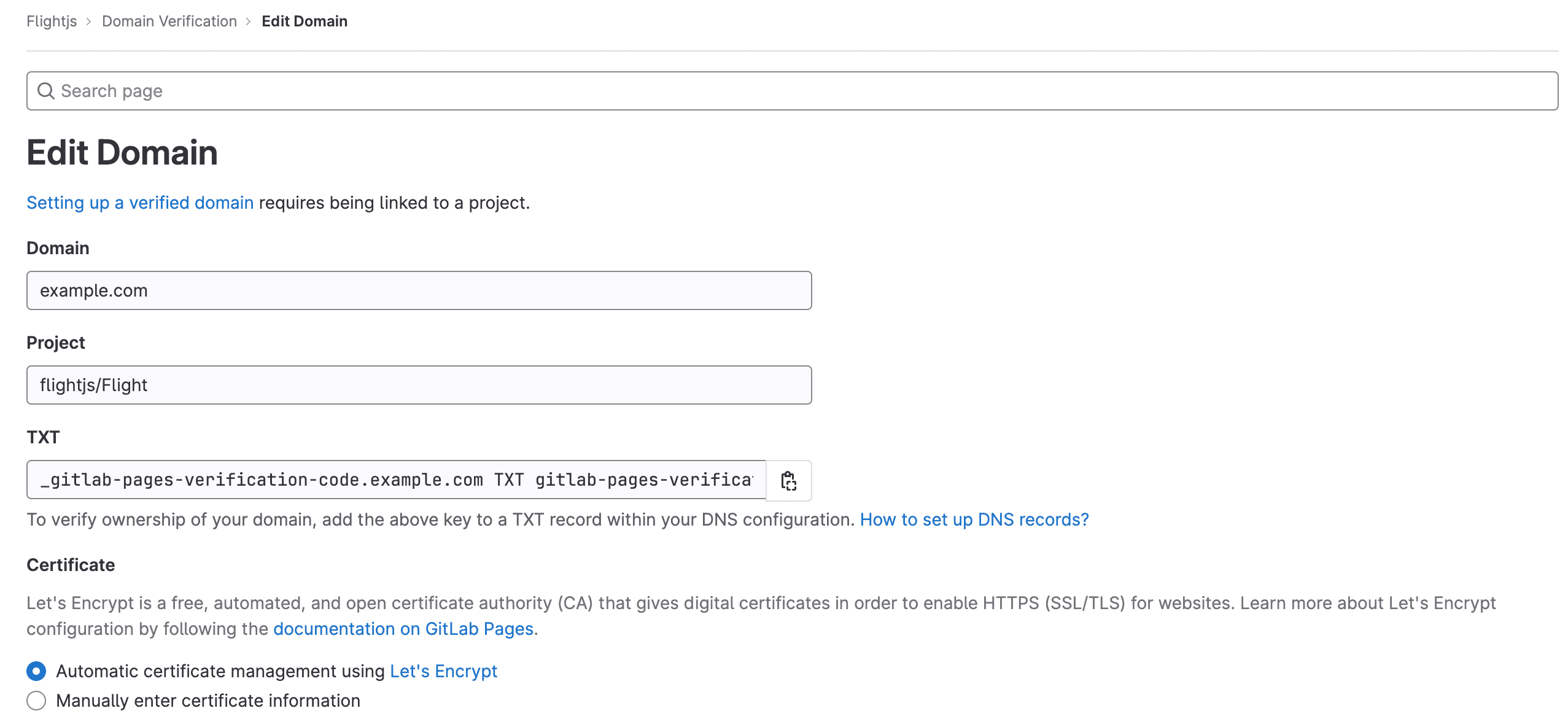
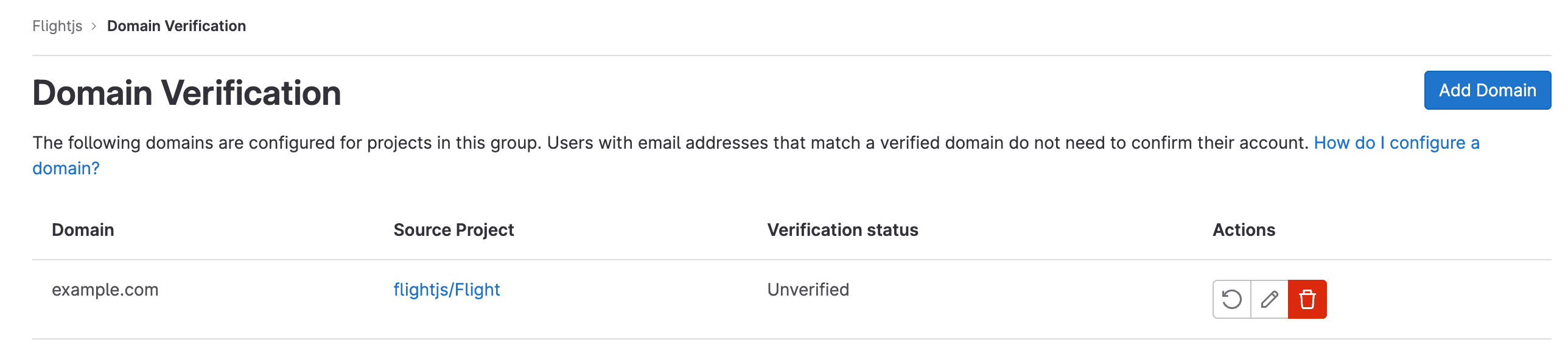
 도움말
도움말